Sweet Home 3D是一款免费、开源的家装设计软件。它能帮您通过二维的家居平面图来设计和布置您的家具,还可以用三维的视角浏览整个装修布局的全貌。在软件中用户可以制作出自己的户型布局,放入自己的家具等等,为自己的房间添加颜色,然后得到一个完整、相对比较还原的装修效果图,让用户可以查看自己的装修成果,对不满意的地方进行及时的修改。
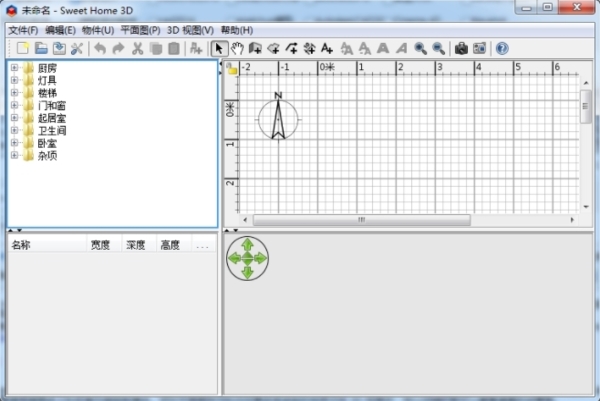
软件介绍
Sweet Home 3D 是一款免费、开源的家装辅助设计软件。Sweet Home 3D下载能帮您通过二维的家居平面图来设计和布置您的家具,还可以用三维的视角浏览整个装修布局的全貌。如果您的手头有现成的房型平面图,您可以将其导入为该软件中的平面图背景,设定好比例后便可直接根据图纸上的现有内容绘制墙体。您对平面图所作的任何更改将会实时地显示在 3D 视图中,所以您随时都可以查看逼真的效果图。
软件功能
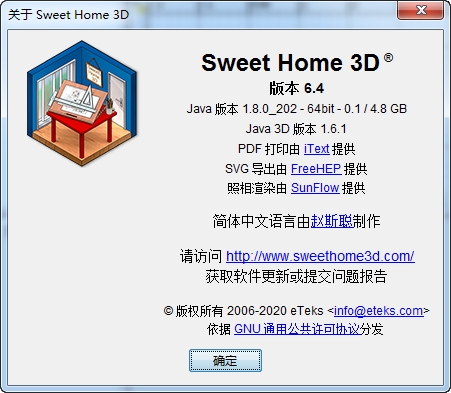
1、使用滑鼠或键盘输入尺寸,可以精确绘出直线、圆或倾斜的牆壁
2、将滑鼠按住门窗不放拖拉入牆壁内,让 Sweet Home 3D 计算在牆壁上的开孔,使门窗直接排开牆体
3、从预设的目录或自建目录中寻找家俱,如预设目录有厨房、客厅、卧室、浴室...
4、在2D平面图中设计,同时显现3D视图,可从空中鸟瞰模式的角度来看,或从导航的虚拟观视模式的角度来看
5、标注平面图上房间的面积、尺寸线、文字和一个罗盘的指北方向
6、根据一天当中的时间和地理位置来自定义阳光的强弱及控制灯光的效果,建立逼真的图片或影片
7、您可以使用列印和汇出Pdf、点阵图、向量图形图片、影片和标准的3D格式档在您的文件中
8、使用 Java 程式所写的外挂程式,可以扩充Sweet Home 3D 的功能,或开发其控制器架构模型视图
9、weet Home 3D 下载可执行在Windows、Mac OS X、Linux和Solaris下的离线版本,或从任何支援Java浏览器,使用线上版本
软件特色
1、Sweet Home 3D是一个免费的室内装潢设计软件,它能帮你通过二维的家居平面图来设计和布置你的家俱,还可以用3D的视角预览整个装修布局的全貌。
2、Sweet Home 3D可以运行在Windows,Mac OS X,Linux和Solaris平台,支持包括中文在内的16中语言。
3、Sweet Home 3D是一个位于SourceForge上的开源项目,基于GNU General Public License发布
sweet home 3d中文版素材包及模型包的使用教程
安装方法

首先有一个很重要的问题需要明确。该软件使用 DirectX 进行 3D 渲染,如果您的机器配置过低,或者 DirectX 的版本过低,或者显卡驱动程序的版本过低,都有可能会造成软件启动时 Java 3D 报错,显示出一条英文的警告信息。本软件已经通过了 Windows XP 和 Windows Vista 的测试,软件开发商宣称其内核最低可以支持到 Windows 98,所以如果您安装后用不了,千万不要不管三七二十一就说软件有问题!
其他已知的问题:
1. 由于 JRE 本身的问题,如果您系统外观设置中的菜单字体和消息框字体被设置成了 8pt 的非 CJK 字体(很多界面样式用的都是 8pt 的 Tahoma),JRE 不会将中文部分自动放大为 9pt 显示,造成程序中一些地方(主要是菜单和部分按钮)的中文字模糊不清。
2. 还是由于 JRE 的问题,在程序中任何地方使用“微软拼音输入法”输入中文时(包括打开与保存对话框),如果“逐键提示”被打开,有时可能会导致输入过程中拼音和组字窗口消失。
3. 根据最近一段时间的使用发现,如果使用“添加文字”工具时使用搜狗拼音输入法输入中文,可能会导致文字被插入后软件出错退出(至少在 Windows Vista 系统下如此),此时在软件的安装目录中亦会出现 JRE 的错误记录文件。目前已知微软拼音输入法 2007 在 Vista 下不存在该问题;其他输入法和操作系统暂未测试(因为该软件无法在 MS VPC 虚拟机上运行)。
使用说明
软件中可以进行模型的制作,效果的搭建,很多的用户第一次使用这种类型的软件,不知道软件的使用方法,下面小编为大家带来软件的使用方法介绍,感兴趣的用户快来看看吧,知道软件的基本使用步骤。
1、画墙壁和房间在现有计划的图像,在一个或多个水平。
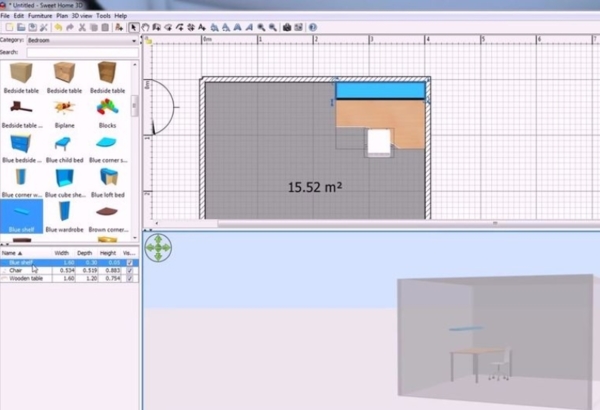
2、拖放的门,窗户和家具从目录上的计划。
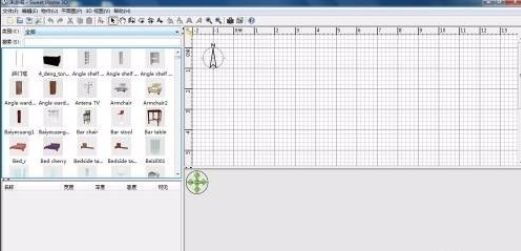
3、更新的颜色,纹理,大小和方向的家具,墙壁,地板和天花板。
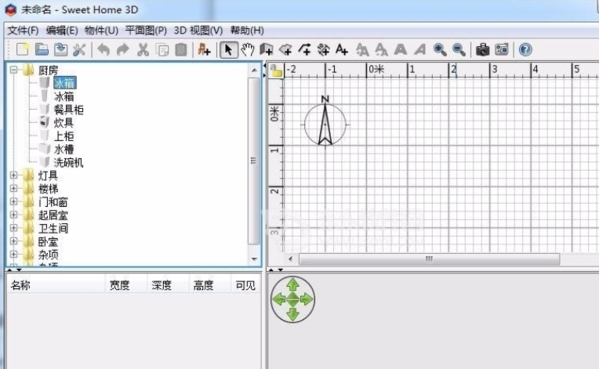
4、查看所有的变化,同时在3D视图,从任何角度。
5、创建逼真的图像和视频各种光源,进口更多的3D模型和各种标准格式的出口计划。

怎么自己弄模型
虽然软件中为用户提供了模型库,但是很多的用户对模型库中的模型不满意,想要自己在软件中进行模型的添加,而这比较复杂,需要一定的操作,下面小编为大家带来模型的添加方法介绍,感兴趣的用户快来看看吧。
1.首先第一步我们打开软件之后,点击左上角的文件选项,在打开的选项菜单中找到新建选项之后点击它。
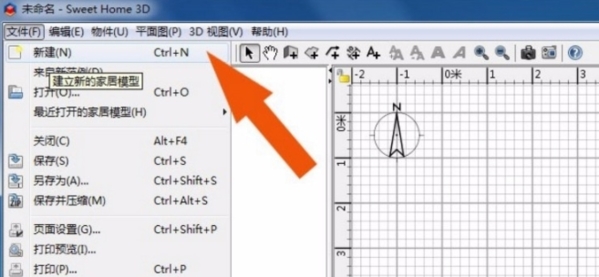
2.新建一个模型界面之后,我们点击上方的平面图选项,然后在出现的菜单中找到绘制墙体选项并点击。
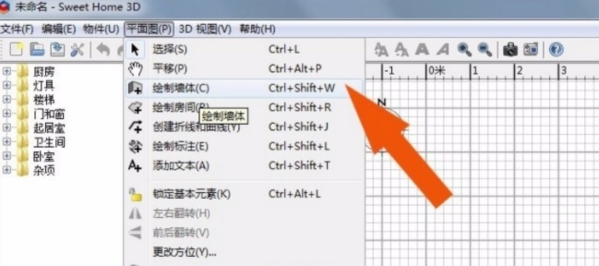
3.选择绘制墙体之后,我们在界面中绘制出墙体图形,效果如下图中所示。
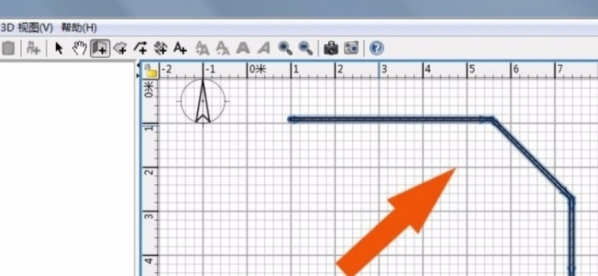
4.绘制好墙体基本图形之后,在左边的模型列表之后,找到想要添加模型类型的文件夹,打开之后找到想要添加的模型,比如窗户模型。
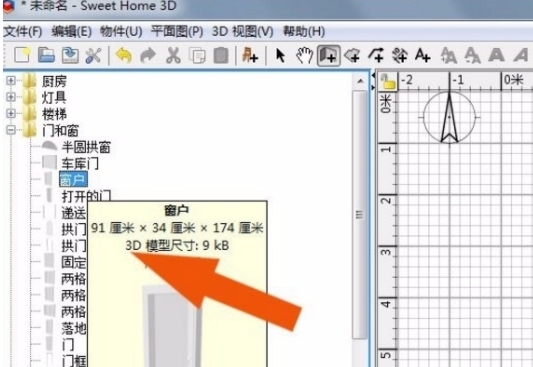
5.点击模型之后,在右边的墙体找到想要添加的位置,然后直接绘制出窗户的大概位置形状。
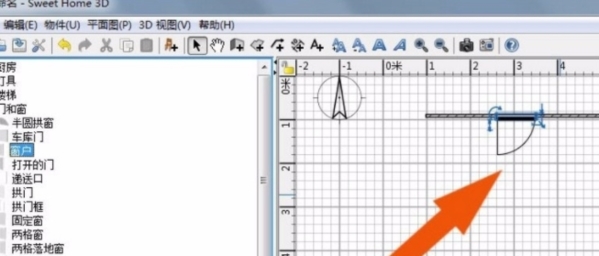
6.绘制完成之后,我们可以使用移动工具来调整窗户模型所在的位置,调整到自己合适的位置即可。
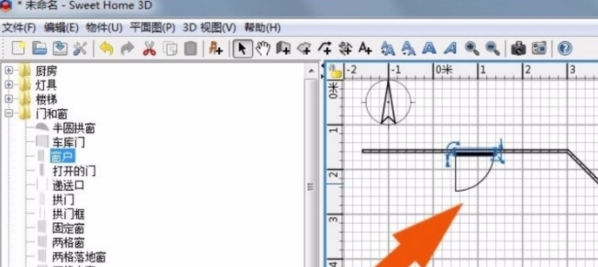
7.最后添加完成,我们在透视图中就可以查看到在墙体上绘制的窗户模型,如下图中所示,点击文件选项菜单将它保存下来即可。
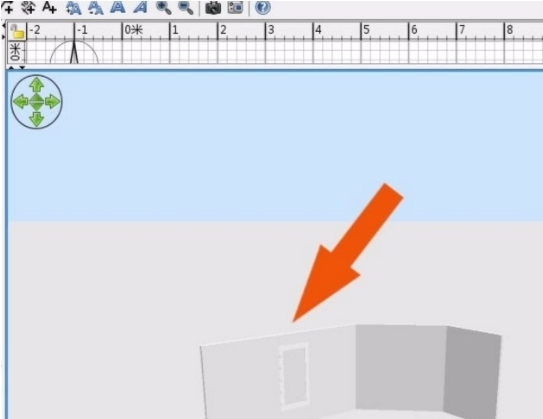
怎么使用页面设置
软件中有非常多的设置选项,用户可以根据自己的需求来进行各种选项的设置,其中专门为软件页面提供了设置选项,用户可以在其中进行页面的设置,下面小编为大家带来页面设置方法介绍。
1、 打开Sweet Home 3D软件,【新建】空白文档,如下图所示。
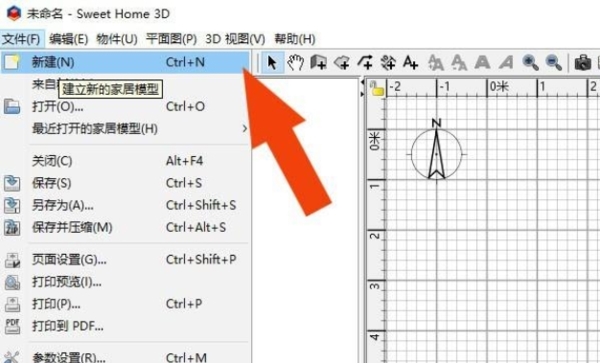
2、接着,鼠标左键单击菜单【绘图】下的绘制房间图形,如下图所示。
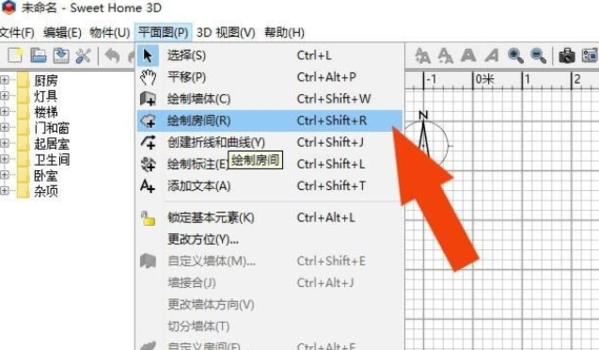
3、然后,在画布中绘制出梯形的房间图形,如下图所示。

4、 接着,鼠标左键单击菜单下【导入模型】,如下图所示。
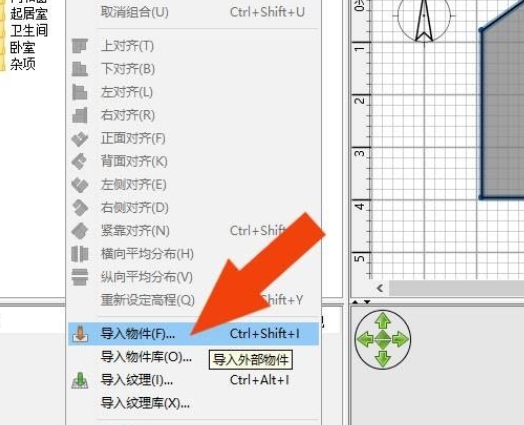
5、 然后,在透视图中,调整导入模型的位置,如下图所示。
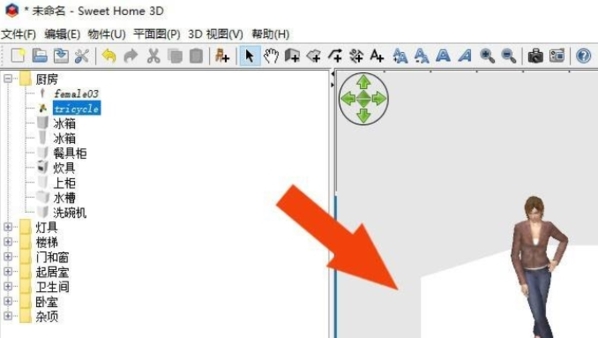
6、 接着,鼠标左键单击菜单【文件】下的【页面设置】,如下图所示。
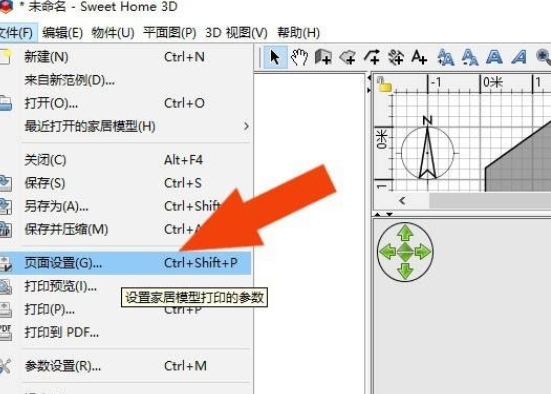
7、 然后,在弹出的【页面设置】窗口中,鼠标左键单击页面格式按钮,如下图所示。
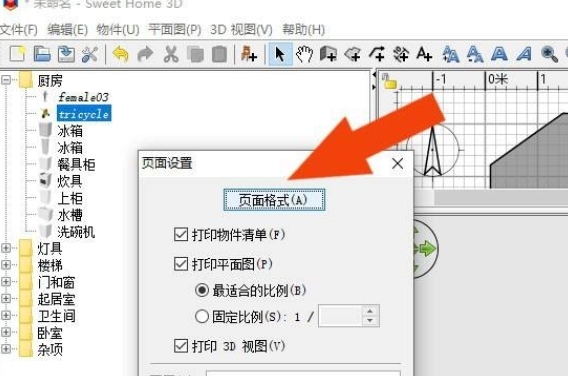
8、接着,在【页面格式】窗口中,设置页面打印的纸张大小,输入页边距的参数,如下图所示。
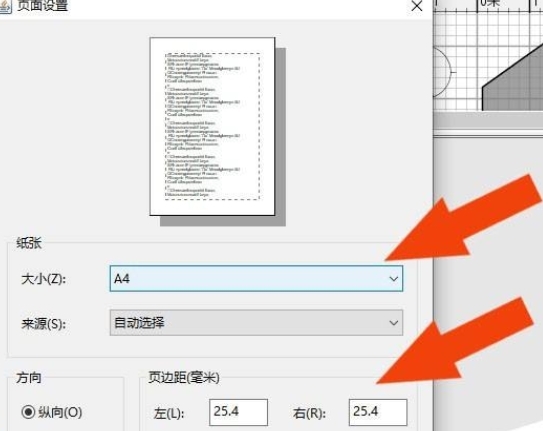
9、 最后,在【页面设置】窗口中,鼠标左键单击【确定】按钮,并单击菜单【文件】下的打印,如下图所示。通过这样的操作,就学会在Sweet Home 3D软件中使用页面设置了。
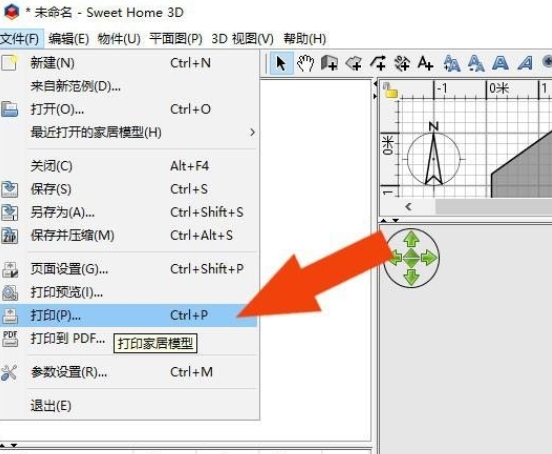
怎么设置室内布局
使用这款软件可以对室内的布局进行排列,将家具摆放在对应的位置,方便更好的研究家具的摆放方法,软装的布置也是装修非常重要的一环,下面小编为大家带来室内布局的设置方法。
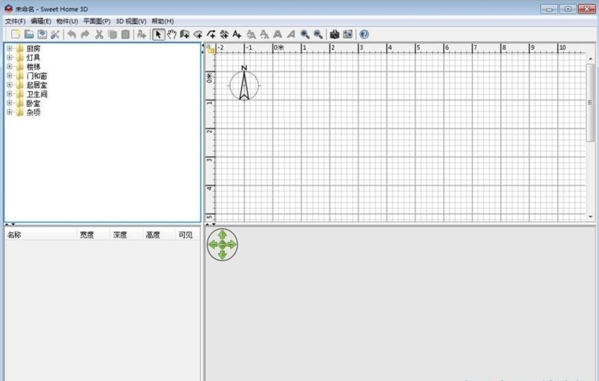
1、打开软件后,首先我们要在软件的编辑区域中画出房间区域。点击软件主界面顶部功能栏中的添加房间区域,就可以开始编辑房间区域了;
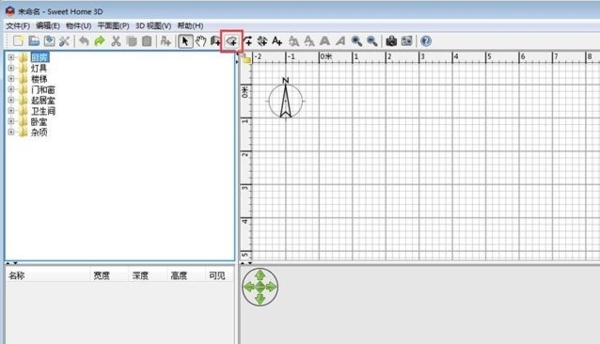
2、在软件的编辑界面中使用房间区域选择功能,选择出房间区域。房间区域选择完成之后,我们可以在软件的编辑区域中看到软件会以灰色高亮显示,并显示房间的面积;
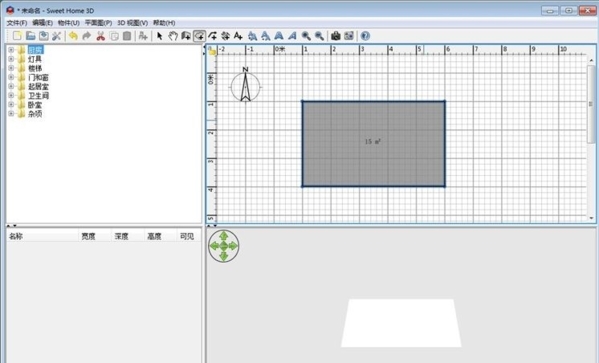
3、接下来我们就可以为房间区域添加上墙壁。点击软件主界面顶部功能栏中的添加墙壁按钮,就可以将墙壁添加到编辑房间区域中;
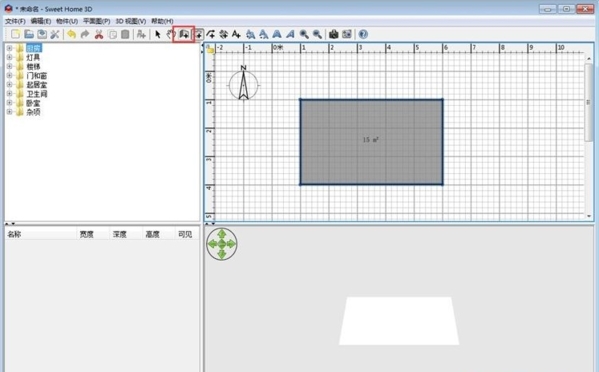
4、墙壁添加完成。软件会在编辑区域中以黑色表示墙壁。我们也可以在软件的3D效果示意图中看到软件成功将墙壁添加到房间区域中;
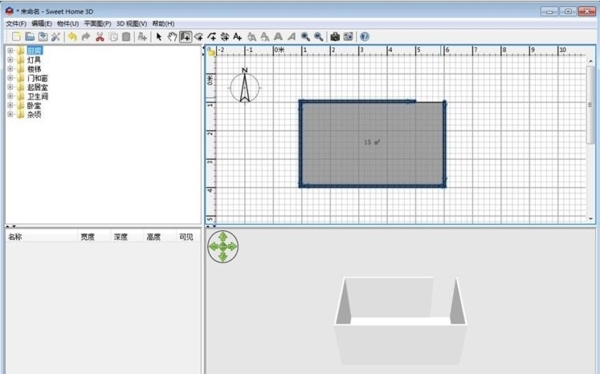
5、接下来我们就可以开始向房间中添加物品了。点击软件主界面左边的物品选择栏中的文件夹,就可以打开文件夹,选择要添加到房间中的物品。选择打开的门;
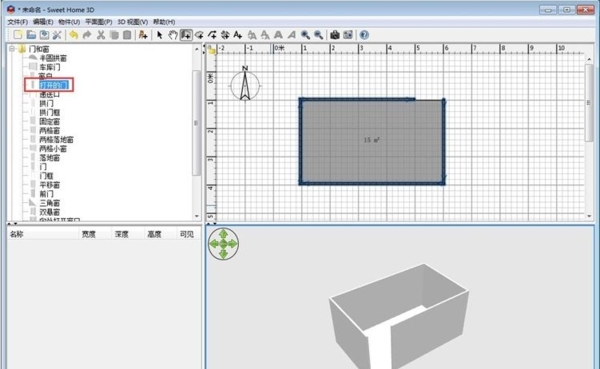
6、点击选中打开的门后物品拖拽到软件的编辑区域中,就可以将打开的门添加到图纸中,我们在软件的3D效果示意图中也可以同时看到添加的门的效果;
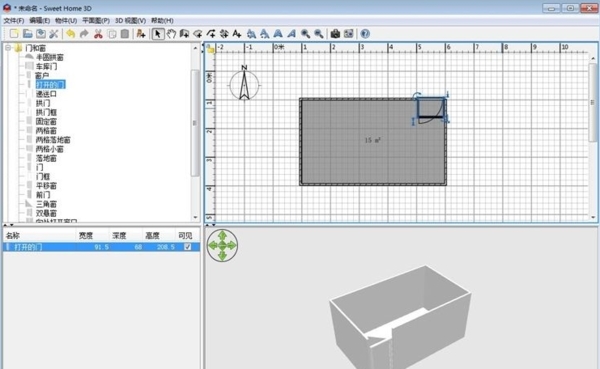
7、接下来我们可以继续使用软件的物品列表中的物品,将物品添加到房间图纸中;
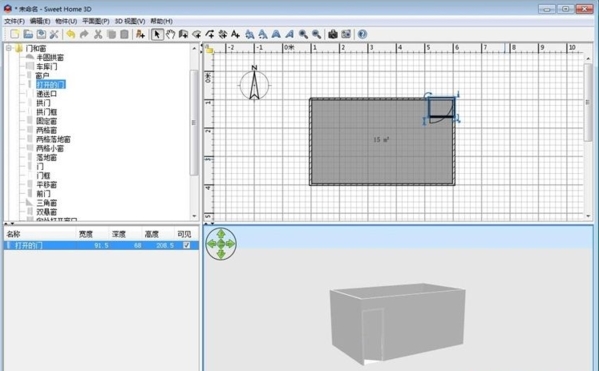
8、房间图纸编辑完成之后,我们就可以将图纸保存到电脑本地文件夹中。点击软件主界面顶部菜单栏中的文件,打开文件菜单。点击文件菜单中的保存,就可以将房间设计图纸保存到本地文件夹中;
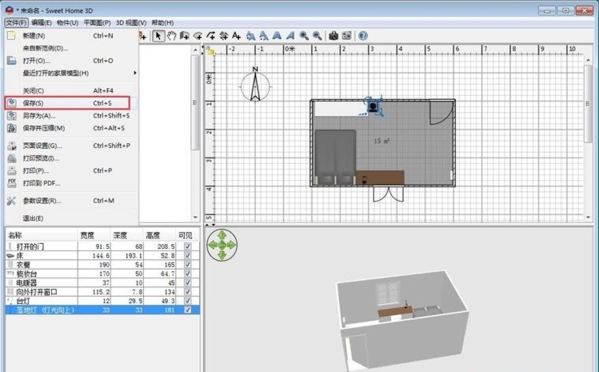
彩色立面图生成方法
用户可以根据准备好的户型文件进行彩色立面图的生成,正面直观的查看自己的装修效果,立面图是最能体现建筑是否美观的一个标准,主要用来研究这种艺术处理,很多的用户不知道立面图的制作方法,下面小编为大家带来对应的方法介绍。
1,打开原来你做好的户型

2、删掉会挡住你想导出的立面图的地方的墙和家具

3、导出OBJ格式,全部导出
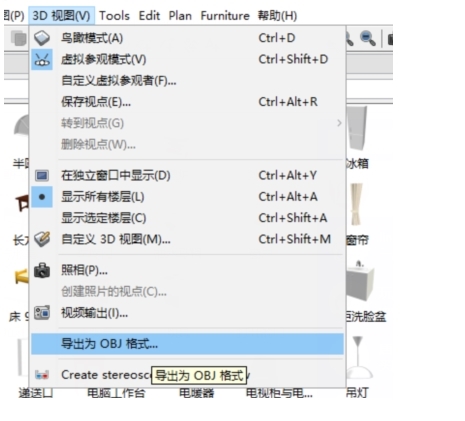
4、导入物件,选择刚才导出的OBJ文件。或者你把OBJ文件拖进Sweet Home 3D的平面图窗口也是一样
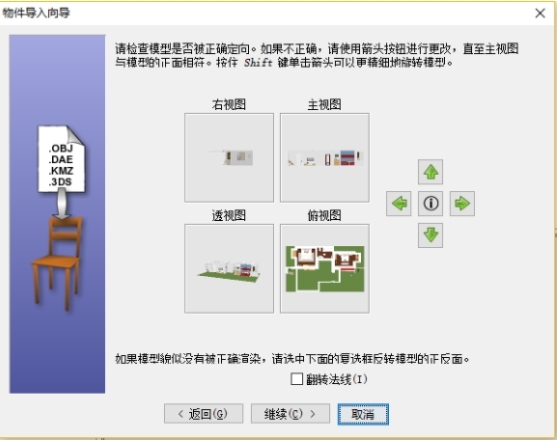
5、点击向上方向的箭头,旋转一下,把立面对着天空
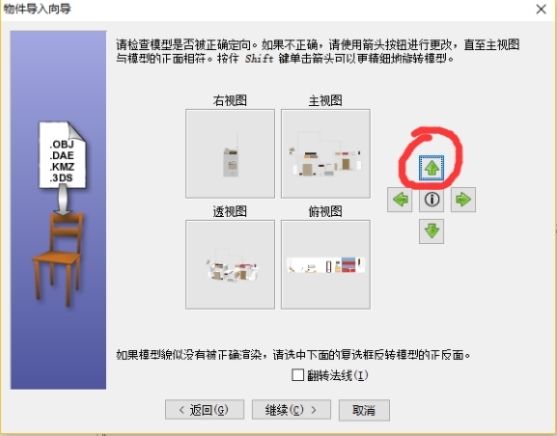
6、确定后就可以直接用 绘制标注 功能来标立面图了,无需调整比例尺
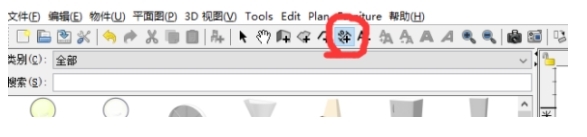
7、就像这样,速度很快的,但图像比较模糊
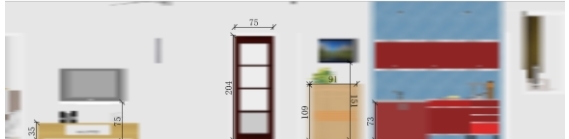
更新日志
在一个或多个层面上,从头开始或根据现有的平面图画出他家的墙壁和房间。
改变墙面、地板和天花板的颜色或纹理,如果需要的话,可以导入自己的图案图片。
他可以将门、窗和家具从目录中按类别组织的门、窗和家具拖动到平面图上,在这个目录中,他可以导入自己创建的3D模型,也可以从像Trimble 3D Warehouse这样的网站上下载。
定制每件家具的尺寸、方位、立面、颜色和质感。
他可以在三维视图中同时查看平面图的变化,在这个视图中,他可以从鸟瞰点或虚拟访客视图点进行导航。
根据一天中的时间和放置在计划中的光源,为他的安排创造一个逼真的形象。
从3D视图中的虚拟路径创建一个视频。
用房间区域、尺寸线、文字、箭头和罗盘玫瑰花来注释平面图。
打印家庭平面图和3D视图,或以PDF、PNG、JPEG、SVG、OBJ标准格式导出文件,在其他软件中重复使用设计好的住宅。

装修设计软件是一款可以帮助用户们去模拟设计房屋装修的软件,用户们在为自己的室内进行装修的时候,不知道装修的效果如何,就可以利用小编推荐的这些软件进行在线模拟,可以直观的了解装修效果。
-
1 柏楚套料软件
装机必备软件



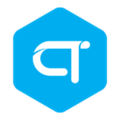
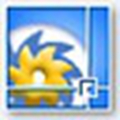
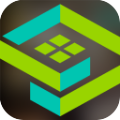


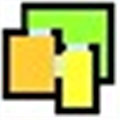















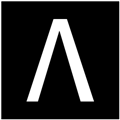


















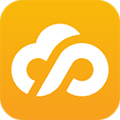

网友评论